台式电脑声音消失的恢复方法(解决台式电脑无声问题)
- 数码攻略
- 2024-07-23
- 48
在使用台式电脑的过程中,有时候会遇到声音突然消失的情况,这对于我们正常的使用和娱乐是非常不便的。然而,大多数情况下,这个问题并不是硬件故障所引起的,而是软件或设置问题导致的。接下来,本文将介绍一些恢复台式电脑声音的方法,帮助读者解决这一困扰。
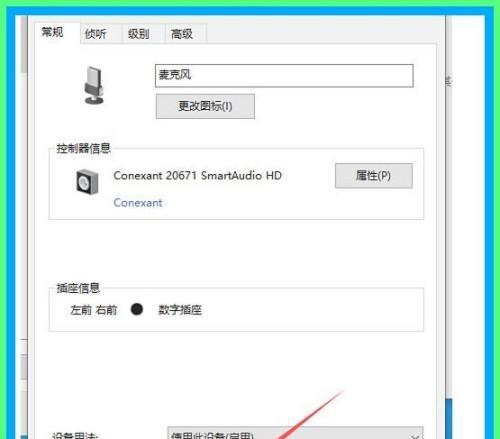
1.检查音量设置
通过点击右下角的音量图标,确保音量设置处于合适的位置。有时候我们会不小心将音量调至最低或是静音状态,造成声音无法播放。
2.检查扬声器连接
确认扬声器是否正确连接到电脑。检查插头是否插紧,以及线缆是否损坏。如果使用的是耳机,也要检查耳机是否插入正确的插孔。
3.更新或重新安装驱动程序
打开设备管理器,找到声音、视频和游戏控制器,右键点击你的音频设备,选择更新驱动程序或卸载驱动程序后重新安装。这样能解决一些驱动程序冲突或损坏的问题。
4.检查音频线路
如果使用的是外接音箱或扬声器,检查音频线路是否连接良好。有时候线路可能会松脱或损坏,导致声音无法传输。
5.检查音频输出设备设置
在控制面板中,找到声音设置,确保选择了正确的音频输出设备。有时候我们可能无意中更改了默认设备,导致声音无法播放。
6.执行系统故障排除
在Windows系统中,可以尝试执行系统自带的故障排除工具来解决声音问题。在“设置”中搜索“故障排除”,选择“音频播放”故障排除工具进行检测和修复。
7.检查音频应用程序设置
有些音频应用程序可能会影响台式电脑的声音输出。进入这些应用程序的设置界面,确认音频输出设置是否正确。
8.检查操作系统更新
时常检查操作系统是否有更新可用,安装最新的补丁和驱动程序能够修复一些声音问题。
9.检查硬件设备
如果以上方法都无效,可以尝试将扬声器或耳机连接到其他设备上,确认设备本身是否工作正常。
10.检查杂音或静电干扰
有时候台式电脑周围的杂音或静电干扰会导致声音无法正常播放。尝试将电脑移动到其他位置或使用隔离材料进行隔离,以减少干扰。
11.重启电脑
有时候只需简单地重启电脑,就能解决声音消失的问题。重新启动后,系统会重新加载驱动程序和设置,有可能修复声音问题。
12.恢复系统默认设置
在Windows系统中,可以尝试还原系统默认设置。进入控制面板,找到“声音”,选择“还原默认设置”。
13.安全模式下检查
进入安全模式后,检查声音是否能够正常播放。如果能够播放,那么问题很有可能是由某个应用程序或驱动程序引起的。
14.重装操作系统
如果经过上述方法都无法解决问题,最后的手段是重新安装操作系统。但在执行这一步骤前,请务必备份重要的数据。
15.寻求专业帮助
如果你不确定如何解决声音问题,或者尝试了以上方法仍然无效,那么寻求专业的技术支持是明智的选择。
通过以上方法,大多数情况下都可以解决台式电脑声音消失的问题。不同的问题可能有不同的解决方法,所以建议读者根据实际情况选择适合自己的方法。若仍无法解决,建议寻求专业人士的帮助,以确保电脑恢复正常使用。
台式电脑声音突然消失
无声的台式电脑会给我们的工作和娱乐带来不便,而导致无声的原因可能有很多,例如驱动问题、硬件故障等。本文将为大家介绍一些常见的解决方法,帮助您快速恢复台式电脑的声音。
1.检查音量设置
2.检查音频线连接
3.检查外接设备
4.重启电脑
5.更新或重新安装音频驱动程序
6.检查操作系统更新
7.检查硬件故障
8.检查耳机和扬声器设置
9.执行系统还原
10.检查声卡设置
11.确认是否静音或关闭声音
12.检查杂音抑制功能
13.检查系统服务和进程
14.使用专业诊断工具
15.寻求专业帮助
段落
1.检查音量设置:点击系统右下角的音量图标,确保音量不是静音状态,且音量调节器的位置不是最低的。如果是静音状态或音量调整位置过低,将其调整为合适的音量。
2.检查音频线连接:检查音频线是否正确连接到电脑的音频输出端口和外接设备(如扬声器或耳机)。如果松动或接触不良,重新连接音频线并确保牢固连接。
3.检查外接设备:如果使用外接设备(如扬声器或耳机),请确保它们正常工作。将外接设备插入其他设备或电脑上,检查它们是否能正常发出声音。
4.重启电脑:有时候电脑出现问题后,通过重启可以解决一些临时性的故障。尝试重启电脑后再次检查声音是否恢复。
5.更新或重新安装音频驱动程序:前往电脑制造商的官方网站或声卡制造商的网站下载最新的音频驱动程序,然后安装或更新驱动程序,以确保其与操作系统兼容。
6.检查操作系统更新:打开电脑的设置菜单,检查是否有操作系统的更新可用。有时候声音问题可以通过更新操作系统来解决。
7.检查硬件故障:检查电脑的扬声器或声卡是否存在硬件故障。可以尝试将扬声器或耳机连接到其他设备上,如果仍然没有声音,可能是设备本身出现故障。
8.检查耳机和扬声器设置:确保电脑上的默认音频输出设备设置为所需的设备,例如耳机或扬声器。在操作系统的声音设置中进行检查和调整。
9.执行系统还原:如果声音突然消失,可以尝试使用系统还原功能,将电脑恢复到最近一次正常工作的状态。
10.检查声卡设置:在计算机的设备管理器中找到声卡并确认其是否正常工作。如果有感叹号或问号标记,可能需要更新或重新安装驱动程序。
11.确认是否静音或关闭声音:有些应用程序或软件可能会静音或关闭声音。检查正在运行的应用程序和系统设置,确保没有禁用声音的选项。
12.检查杂音抑制功能:某些声卡和操作系统具有杂音抑制功能,可能会导致声音消失或降低。在相关设置中关闭该功能,以解决问题。
13.检查系统服务和进程:有时候某些系统服务或进程可能会导致声音问题。通过任务管理器或系统设置中的服务选项卡检查和停用不必要的服务或进程。
14.使用专业诊断工具:如果以上方法都没有解决问题,可以考虑使用专业的声音诊断工具来检测并修复可能存在的问题。
15.寻求专业帮助:如果经过多种尝试后仍无法恢复声音,建议咨询专业的电脑技术支持人员或带电脑去维修中心,以获取更准确和专业的解决方案。
当台式电脑声音消失时,我们可以先检查音量设置、音频线连接和外接设备。如果问题仍未解决,可以尝试更新或重新安装音频驱动程序,检查操作系统更新以及执行其他相关步骤。在遇到无法解决的情况下,最好寻求专业帮助。通过这些方法,我们有望快速恢复台式电脑的声音,让音乐再度响起来。
版权声明:本文内容由互联网用户自发贡献,该文观点仅代表作者本人。本站仅提供信息存储空间服务,不拥有所有权,不承担相关法律责任。如发现本站有涉嫌抄袭侵权/违法违规的内容, 请发送邮件至 3561739510@qq.com 举报,一经查实,本站将立刻删除。